Windows 11 で Snipping Tool を使用してビデオを録画する方法 Snipping Tool は、Windows に付属する便利な小さなユーティリティで、スクリーンショットを撮ることができます。しかし、ビデオの録画にも使用できることをご存知ですか? 方法は次のとおりです。 1. [スタート] メニューで検索して Snipping Tool を開きます。 2. [新規] の横にあるドロップダウンをクリックし、[ビデオの切り取り] を選択します。 3. 小さなウィンドウが表示されます。 「録音」ボタンをクリックして録音を開始します。 4. 記録を停止するには、[停止] ボタンをクリックします。 5. ビデオが Snipping Tool ウィンドウに保存されます。ここから注釈を追加したり、保存したり、共有したりできます。 それだけです。これで、Snipping Tool を使用して Windows 11 でビデオを録画する方法がわかりました。
はさみ これは Windows オペレーティング システムの新しい機能ではなく、ほとんどのユーザーはこのツールを使用して画面のスクリーンショットを撮っています。ただし、ほとんどのユーザーが知らないのは、このツールでビデオを録画できるようになったことです。彼らは通常、サードパーティのアプリをインストールして画面を記録します。マイクロソフトはこの問題を非常に簡単に解決しました。ビデオを録画する機能を古き良き Snipping ツールに追加したのです。この投稿では、どのようにできるかを見ていきます Snipping Tool でビデオを録画する Windows 11 コンピューターで。

Firefox64ビットと32ビット
スクリーンショットだけでなく、画面の記録にも Snipping Tool を使用できるようになりました。 Snipping Tool を最新バージョンに更新するだけで、[書き込み] ボタンが表示されます。
Windows 11 で Snipping Tool を使用してビデオを録画する
Windows 11 では、Snipping Tool が組み込みのビデオ レコーダーと統合されており、さまざまな点で便利です。Microsoft Store ライブラリで更新プログラムを見つけることができます。この更新の前は、Win+Shift+S を押してスニップをキャプチャしていました。長方形モードがデフォルトで設定されているため、これにより長方形のフラグメントが作成されます。ただし、ツールバーからウィンドウ モード、フル スクリーン モード、およびフリーフォーム モードを選択することもできます。
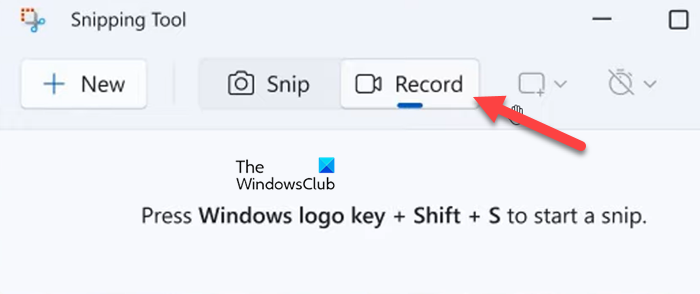
Windows10のスタートメニューが予期せずポップアップする
ご存知のように、このツールは Windows PC でスクリーンショットを撮ることで有名ですが、最新の追加機能である画面記録機能により、ユーザーは画面の記録に関してサードパーティのアプリケーションを取り除くことができます。 Windows 11 コンピューターを使用していて、ビデオを録画したい場合、サードパーティのソフトウェアを使用する必要はありません。これは、組み込みの Snipping Tools の更新バージョン 11.2211.35.0 により、ビデオの録画が可能になるためです。 Microsoft は、この更新プログラムを Dev Channel デバイスに展開し始め、その後、すべての Windows 11 デバイスに展開します。
以下の手順に従って、Windows PC で Snipping ツールを使用してビデオを録画します。
- Windowsキーを押して検索 はさみ .
- アプリを開いてボタンをクリック 書き留める ボタン。
- 選択する 新しい ボタンをクリックして、記録する領域を選択します。
- 今すぐクリックしてください スタート 必要に応じて画面セッションを記録します。
- 選択する ストップ 録音を停止したいときは、 ボタンを押します。
- 最後にクリック 保存ボタン をクリックして、録音ファイルを保存する場所を選択します。
いつでもファイルにアクセスできます。
Word文書の一部をロックする方法
この機能は非常に高く評価されていますが、制限があります。フッテージのトリミングや編集ができないこともその 1 つです。これは究極のスクリーンレコーダーです!この機能を使用する際に留意すべきもう 1 つの点は、オーディオ録音がサポートされていないことです。この2つの欠点を見逃すことができれば、この機能は役立つ可能性があるので、Windows 11でSnippingツールを使用してビデオを録画する方法を詳しく見てみましょう.
読む: Windows Mixed Reality でビデオを録画する方法
画面を記録できるかどうかなど、Snipping ツールとその最近の更新に関するすべての質問が解決したことを願っています。
読む: Snipping Tool を修正 このアプリはエラーを開くことができません。















